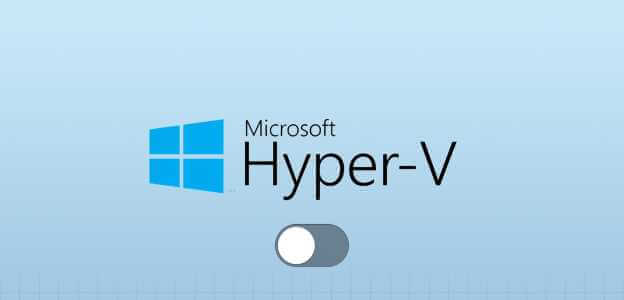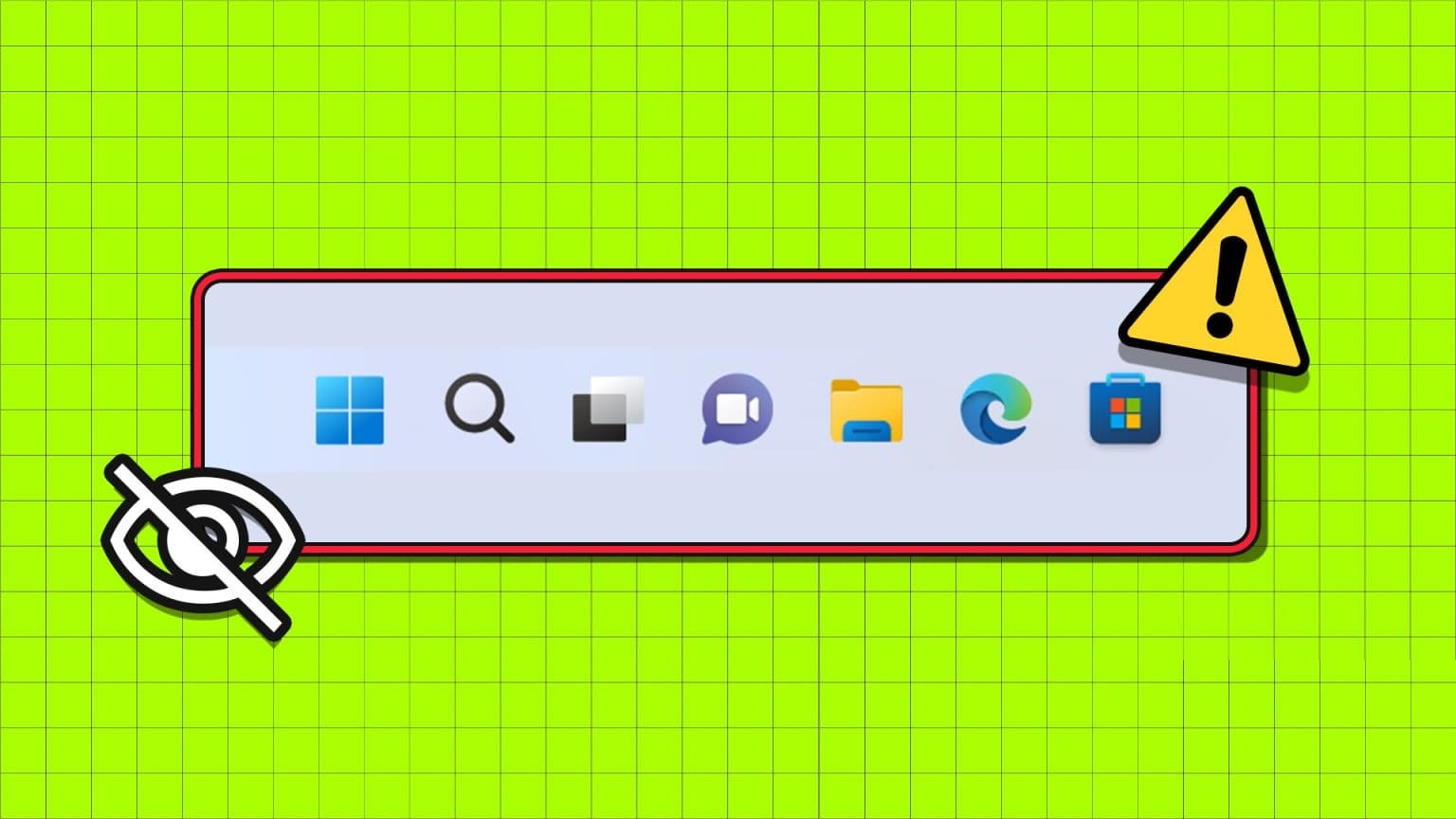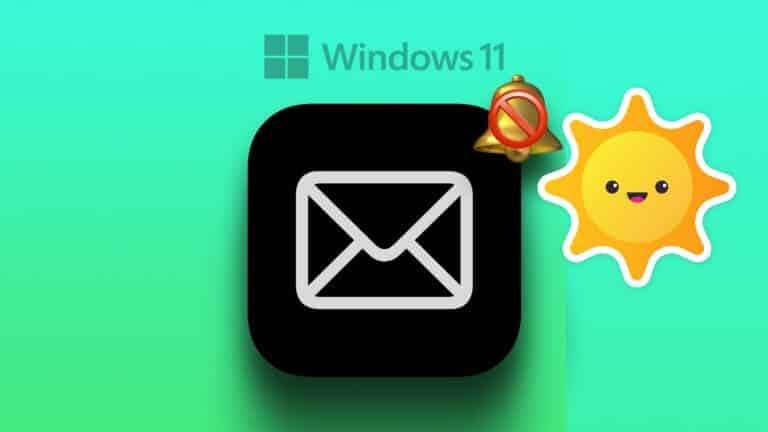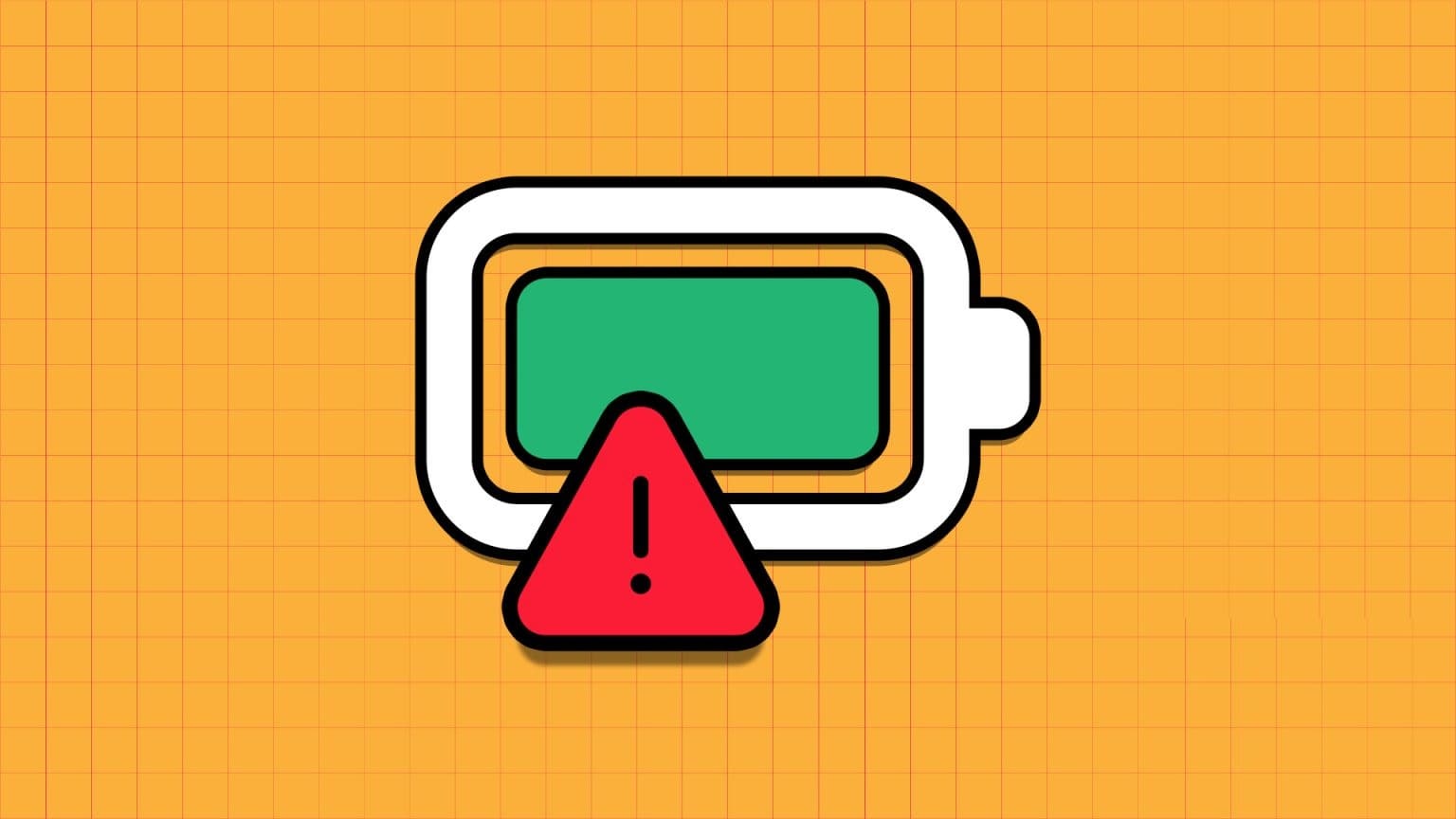O design aprimorado da barra de tarefas deve ter impressionado você se você foi jogado Uma prévia do novo Windows 11. concentrado Barra de Tarefas no Windows 11 no meio e tem alguns outros recursos. Se você deseja uma experiência semelhante no seu PC com Windows 10, pode aproveitá-la e aqui está como obter uma barra de tarefas semelhante ao Windows 11 no Windows 10.

Antes de chegarmos a isso, deixe-nos dizer que o Windows 10 não possui uma maneira nativa de modificar a aparência da barra de tarefas. Você terá que jogar com as configurações do sistema. O bom é que não é ciência de foguetes.
No entanto, com esse método, não é possível replicar completamente o visual. Por exemplo, o botão Iniciar ainda estará à esquerda. E os ícones Wi-Fi, Volume, etc. serão os ícones padrão do Windows 10.
Se você ainda deseja seguir em frente, veja como obter uma barra de tarefas semelhante ao Windows 11 no Windows 10.
Como obter uma barra de tarefas semelhante ao Windows 11 no Windows 10
Isso deve funcionar em todas as versões do Windows 10.
Passo 1: Abra o Windows Explorer e crie duas pastas vazias. O nome e a localização das pastas não importam muito.
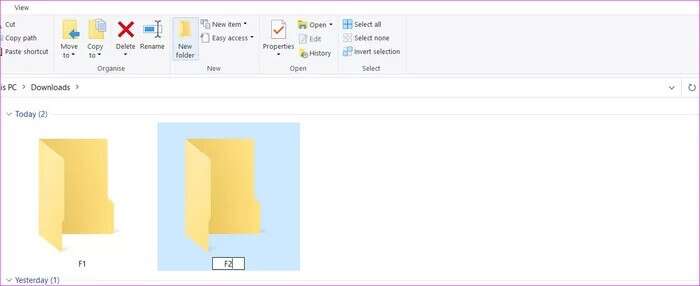
No nosso caso, nomeamos nossas pastas F1 e F2.
Passo 2: Em seguida, clique com o botão direito do mouse na barra de tarefas e selecione Barras de ferramentas > Nova barra de ferramentas. O sistema agora solicitará que você selecione um local. Escolha uma das pastas vazias que você acabou de criar.
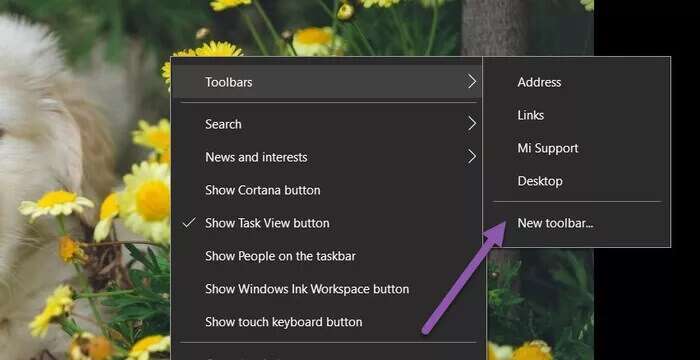
Faça o mesmo para o segundo volume também.
Uma vez para baixo, você verá duas barras de ferramentas na barra de tarefas com os nomes das pastas que você acabou de criar.

Etapa 3: Em seguida, clique com o botão direito do mouse na barra de tarefas e desmarque a opção Bloquear todas as barras de ferramentas. Você notará marcas verticais ao lado das barras de ferramentas que acabou de criar. Essas tags são retráteis.
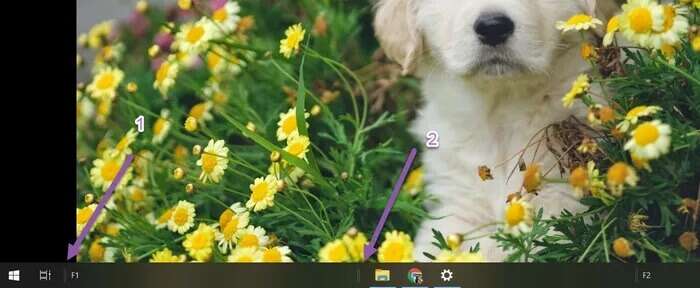
Tudo o que você precisa fazer é arrastar uma das barras de ferramentas para a esquerda, ao lado do botão Iniciar. Deixe a barra de ferramentas à direita permanecer a mesma.
Passo 4: Em seguida, arraste a pasta de ícones para a direita e alinhe ao centro.
Agora, você verá uma estrutura áspera se formando. Para os retoques finais, clique com o botão direito do mouse nas barras de ferramentas e desmarque a opção Mostrar título e Mostrar texto para ambas as barras de ferramentas.
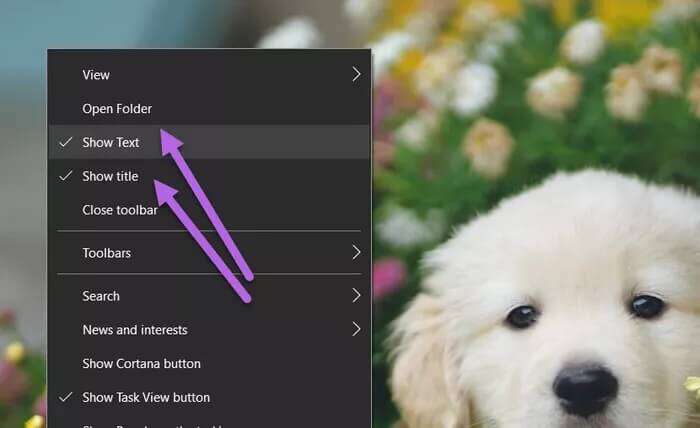
Isso removerá o nome e o texto, deixando um espaço vazio em ambos os lados da pasta de ícones, como no Windows 11.
Passo 5: Por fim, clique com o botão direito do mouse na barra de tarefas e selecione Bloquear bem a barra de tarefas e bloqueie a barra de tarefas no lugar. Depois disso, você não pode alterar a altura ou a localização da barra de tarefas.
É assim que você pode alterar a localização da barra de tarefas e torná-la parecida com o Windows 11.
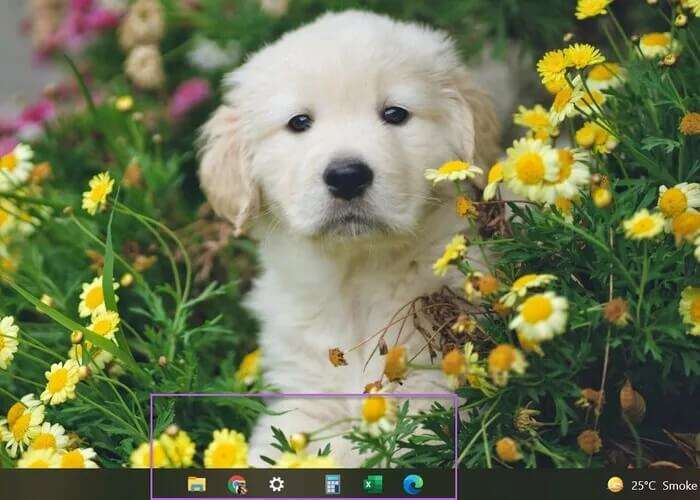
Embora esse processo pareça tedioso, você só precisa configurá-lo uma vez.
Personalizações da barra de tarefas
No Windows 11, a Microsoft dobrou completamente a barra de tarefas no centro. Por padrão, o botão Iniciar e o botão Pesquisar estão próximos aos ícones App Center e Opções de pasta.
Mas, como observamos anteriormente, você não poderá trazer o botão Iniciar para o centro. No entanto, existem algumas personalizações que você ainda pode fazer.
1. Remova notícias e previsão do tempo
Se você deseja uma experiência completa, pode remover ou desativar o widget de notícias e previsão do tempo na barra de tarefas.
Para fazer isso, clique com o botão direito do mouse na barra de tarefas e selecione Notícias e interesses > Desativado. É isso.
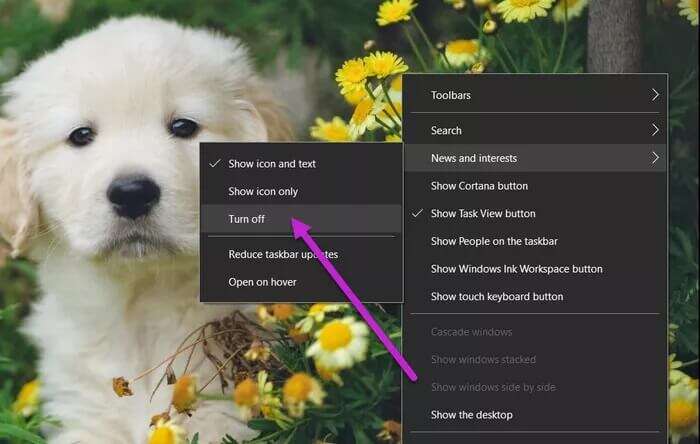
A ferramenta desaparecerá da barra de tarefas.
2. Remoção da desordem da bandeja do sistema
Ao mesmo tempo, se você deseja remover a desordem da bandeja do sistema, pode fazê-lo removendo alguns ícones. Por padrão, o Windows 10 exibe status, volume e bateria do Wi-Fi, entre outras coisas.
No entanto, se você não verificar regularmente, pode transbordar de ícones. Por exemplo, um computador Windows tinha ícones para Meet Now, Windows Update Status e Dropbox, tornando-o confuso.
Passo 1: Clique com o botão direito do mouse na barra de tarefas e selecione Configurações da barra de tarefas. Em seguida, role para baixo até ver a opção Área de notificação.
Selecione a opção “Selecionar qualquer símbolo…”.
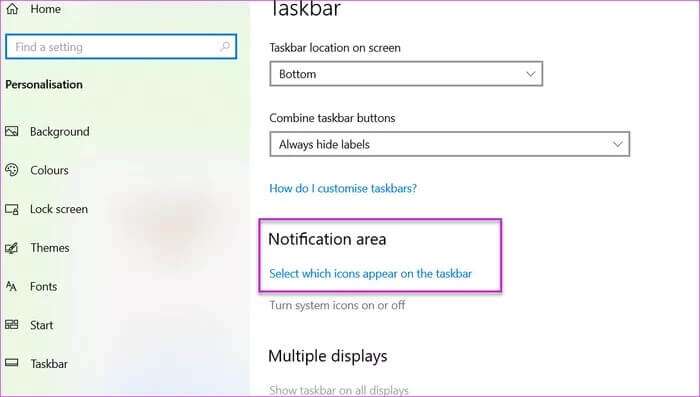
Passo 2: Em seguida, alterne a opção para os símbolos que você deseja remover. É sobre isso.
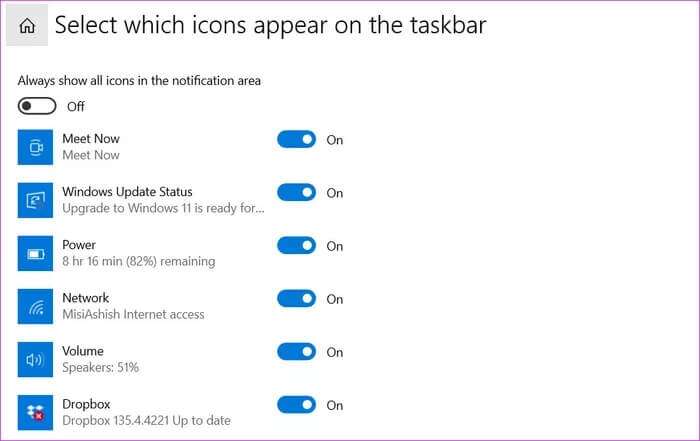
Você terá uma bandeja do sistema limpa como o Windows 11, embora a experiência do usuário e os ícones permaneçam os mesmos do Windows 10.
Uma amostra do WINDOWS 11
É assim que você pode obter Barra de tarefas semelhante ao Windows 11 No Windows 10. É um processo único e, depois que você bloqueia a barra de tarefas, ela permanece a mesma. Claro, você pode adicionar livremente sua cota de ícones sem se preocupar com ícones se espalhando.